Neste tutorial, Unmesh Dinda do Piximperfectnão está nos ensinando sobre camadas de ajuste, uma de suas técnicas exclusivas, como nos últimos tutoriais. Em vez disso, ele nos mostra como cortar o cabelo de um modelo de qualquer plano de fundo, não importa quão desordenado ou ocupado esteja.
Este é um tutorial mais longo! O vídeo tem mais de 30 minutos de duração. Esta postagem do blog será um resumo geral, mas se você estiver procurando um passo a passo da técnica, precisará assistir ao vídeo.
A imagem original:

Desenhando um caminho
Antes mesmo de começarmos, Dinda traça um caminho extremamente complicado em torno do exterior do sujeito. Ele renomeia o caminho para salvá-lo, então cria uma seleção clicando com o botão direito e indo para Make Selection, depois clica no botão Mask com a seleção ativa para criar uma máscara de camada. Criar uma camada de fundo preto abaixo da máscara nos mostra que o recorte fica perfeito nas bordas duras, mas não no cabelo.

Fazendo escovas de cabelo
Então, para remendar um pouco do cabelo perdido, Dinda precisará fazer algumas escovas novas. É também a parte que mais dependerá de sua mesa digitalizadora Wacom, já que não existe uma maneira equivalente de fazer isso com um mouse.
Tomando o pincel padrão, ele vai para o painel Brush Settings e, no submenu Transfer , define Opacity e Flow como Pen Pressure. Então, no submenu Shape Dynamics , ele também define o tamanho para Pen Pressure e Hardness em algum lugar no meio. Ele salva isso como uma predefinição de pincel para pintar cabelos no futuro e depois salva em um novo grupo de pincéis para que possa manter os próximos pincéis que fará junto com ele.
Ele então faz a segunda e a terceira escovas usando um método diferente: ampliando uma mecha do cabelo e espalhando pontos pretos sobre ela.
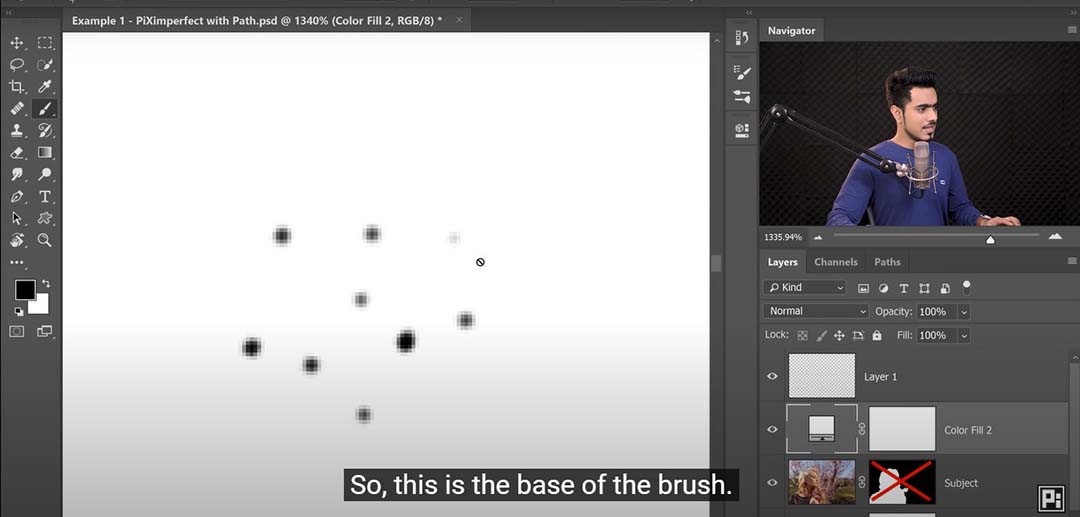
Isso requer um trabalho mais complexo nas funções do pincel, pois ele seleciona ao redor delas, define a cor de fundo para branco e as utiliza para definir uma nova predefinição de pincel através do menu Editar . Em seguida, ele volta ao painel Configurações do pincel e define propriedades semelhantes às do pincel de fio único.
Dica principal: Sempre que quiser variar uma pincelada, você pode voltar às Configurações do pincel e na janela Formato da ponta do pincel , ajustar o Ângulo.
Refinando o cabelo dentro da máscara
O nome do tutorial não é totalmente preciso, pois em vez de cortar o cabelo, trata-se principalmente de pintá-lo depois de cortá-lo para que fique mais natural. Esta é a parte mais longa do tutorial, mas também a mais direta. Para isso, ele depende muito, novamente, de sua mesa digitalizadora Wacom.
Para começar, ele seleciona a máscara de camada que fez sobre o assunto no início, depois usa seus vários pincéis de cabelo para pintar partes dela, expondo os fios de cabelo “transbordantes” por baixo, aqueles que ele não capturou ao cortar. com a ferramenta caneta.
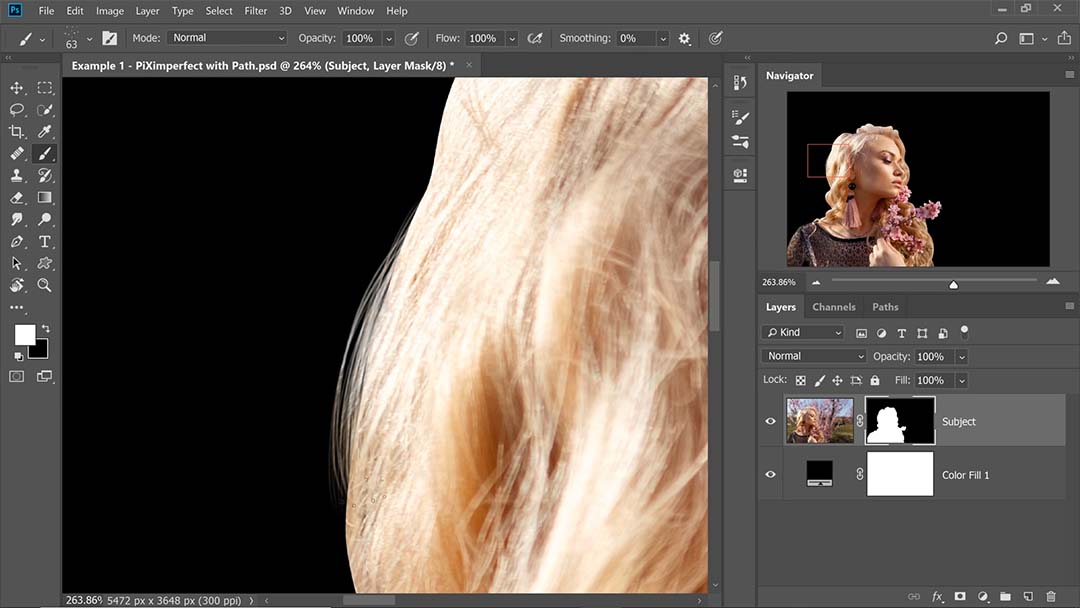
Nota: Ao trabalhar com máscaras de camada, o preto é uma parte excluída e o branco é uma parte incluída. Dinda usa pincéis brancos no cabelo para pintar novamente partes da máscara de camada.
Dica principal: Para diminuir a opacidade de uma máscara, clique nela, vá em Janela > Propriedades para abrir a janela Propriedades da Máscara e depois diminua a Densidade.
Depois de diminuir a opacidade da máscara para ver onde o cabelo cai, ele seleciona um de seus pincéis “multifios” e começa a pintar nas mechas mais largas do cabelo. Então, durante um longo lapso de tempo, ele entra e, circulando toda a cabeça, pinta grandes quantidades de cabelos rebeldes como achar melhor, ajustando a opacidade da máscara para ter certeza de que está seguindo o fluxo do cabelo original.
Desfocando as bordas de acordo com a profundidade de campo
Um problema de simplesmente pintar o cabelo vai deixar é que as bordas que ele pintou ficam nítidas e focadas, o que não é como as câmeras capturam cabelos rebeldes devido à profundidade de campo. Então, para corrigir isso, ele pega a ferramenta de desfoque e passa ao redor das bordas de alguns fios de cabelo externos.

Pintando cabelo adicional
Dinda chama essa etapa de “Onde a mágica acontece” e é a parte onde ele tira a licença mais criativa. Para esta etapa, você não precisa ser preciso, pois está adicionando fios de cabelo inteiramente novos, e não pintando com uma máscara.
Primeiro, ele cria uma camada normal chamada “Cabelo 1”, depois, com o conta-gotas, tira uma amostra da cor da raiz do cabelo perto de onde deseja pintar e, em seguida, apenas pinta fios de cabelo rebeldes adicionais, indo para onde ele quiser. Ocasionalmente, ele para para desfocar alguns fios de cabelo também.
O cabelo 1 é apenas a primeira das cinco camadas de cabelo que ele vai criar, uma para cada parte do cabelo, para mantê-las organizadas.
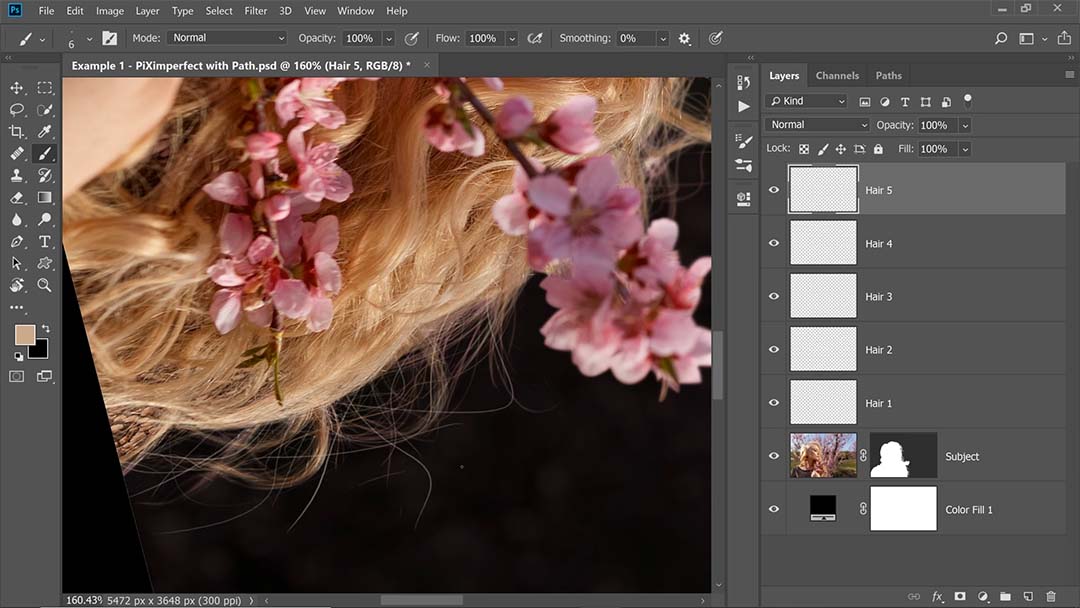
Correções
Se você voltar à máscara e aumentar a densidade, diz Dinda, vai notar que algumas partes do cabelo ficam rosadas. Pessoalmente, isso é invisível para mim, mas ele insiste. Você pode pular esta etapa. Isso porque ele pintou sobre o cabelo e no fundo, que contém algumas flores rosa.
Para corrigir isso, ele cria uma nova camada acima do assunto e a define como uma Clipping Mask, o que significa que ela fica restrita à camada inferior, depois pega uma amostra da cor do cabelo e a pinta. Se quiser fazer isso sem perder textura, sugere ele, você pode usar o modo de mesclagem de cores para garantir que apenas a tonalidade da imagem subjacente seja afetada.
E com isso, ele tem uma imagem isolada que, embora tenha sido feita uma repintura substancial, fica exatamente igual à imagem original com o cabelo mascarado.
O original comparado com a imagem final:




